スマホでしかインスタグラムを利用できないと思っている方はいませんか?
実は、PCで利用できる「インスタグラム ウェブ版」も存在するんです。
今回の記事では、
- ウェブ版のログイン方法
- ログインできない時の原因と対処法
まで、ウェブ版ならではのポイントも交えてわかりやすく解説します。
インスタグラム ウェブ版とは?
インスタグラム ウェブ版は、PCのWebブラウザから利用できるインスタグラムサービスです。
スマホアプリと同様に、
- プロフィールの閲覧
- 投稿へのいいねやコメント
- フォロー
- ダイレクトメッセージのやり取り
など、基本的な機能を網羅しています。
ウェブ版のメリット
PCの大画面で快適に閲覧
スマホアプリよりも大きな画面で、写真や動画をより鮮明に楽しめます。
複数アカウントの切り替えが簡単
スマホアプリでは1アカウントずつしか操作できません。
しかし、ウェブ版では複数のアカウントを簡単に切り替えられます。
コメントの入力や編集がしやすい
キーボードを使ってコメントを入力・編集できます。
長文のコメントもスムーズに投稿できます。
URLの共有やダウンロードが簡単
- 投稿のURLを共有したい
- 画像や動画をダウンロードしたい
こんな操作が簡単に行えます。
Instagramウェブ版でできること・できないこと:徹底解説!
ウェブ版のデメリット
- ストーリーズやリール機能は利用できない: ストーリーズやリール機能は、スマホアプリでのみ利用できます。
- 一部の機能が制限されている: ライブ配信やアンケート機能など、一部の機能はウェブ版では利用できません。
- 投稿編集機能が限られている: 投稿の編集機能は、スマホアプリよりも限られています。
インスタグラム ウェブ版へのログイン方法
パソコン
- Webブラウザを開き、https://www.instagram.com/ へアクセスします。
- ログイン画面が表示されたら、ユーザー名またはメールアドレス、パスワードを入力します。
- ログイン をクリックします。
2段階認証を有効にしている場合
2段階認証を有効にしている場合は、ログイン後に認証コードを入力する必要があります。
認証コードは、登録したメールアドレスまたはSMSで送信されます。
注意事項
- パスワードは大文字と小文字、数字、記号を組み合わせて、複雑なものに設定してください。
- パスワードを忘れた場合は、「パスワードを忘れた場合」 をクリックして、再設定してください。
ログインできない時の原因と対処法
原因
- パスワードが間違っている
- ユーザー名またはメールアドレスが間違っている
- アカウントがロックされている
- 2段階認証のコードが間違っている
- インターネット接続に問題がある
- ブラウザのキャッシュやCookieが原因で問題が発生している
対処法
パスワードが間違っている
パスワードが間違っている場合は、「パスワードを忘れた場合」 をクリックして、再設定してください。
ユーザー名またはメールアドレスが間違っている
ユーザー名またはメールアドレスが間違っている場合は、正しい情報を入力してください。
アカウントがロックされている
アカウントがロックされている場合は、Instagramのサポートに問い合わせてください。
2段階認証のコードが間違っている
2段階認証のコードが間違っている場合は、再度送信するか、別の方法で認証を試みてください。
インターネット接続に問題がある
インターネット接続に問題がある場合は、インターネット接続を確認してください。
ブラウザのキャッシュやCookieが原因で問題が発生している
ブラウザのキャッシュやCookieが原因で問題が発生している場合は、ブラウザのキャッシュとCookieを削除してから再度ログインしてみてください。
それでも解決しない場合
上記の方法で解決しない場合は、Instagramのサポートに問い合わせてください。
- インスタグラムのログインに関するヘルプページ:https://www.instagram.com/accounts/login/?hl=en
- インスタグラムのサポートページ:https://help.instagram.com/
コメント